一、下载Apache
1. Apache官方下载地址
Welcome! - The Apache HTTP Server Projecthttps://httpd.apache.org/
点击Download
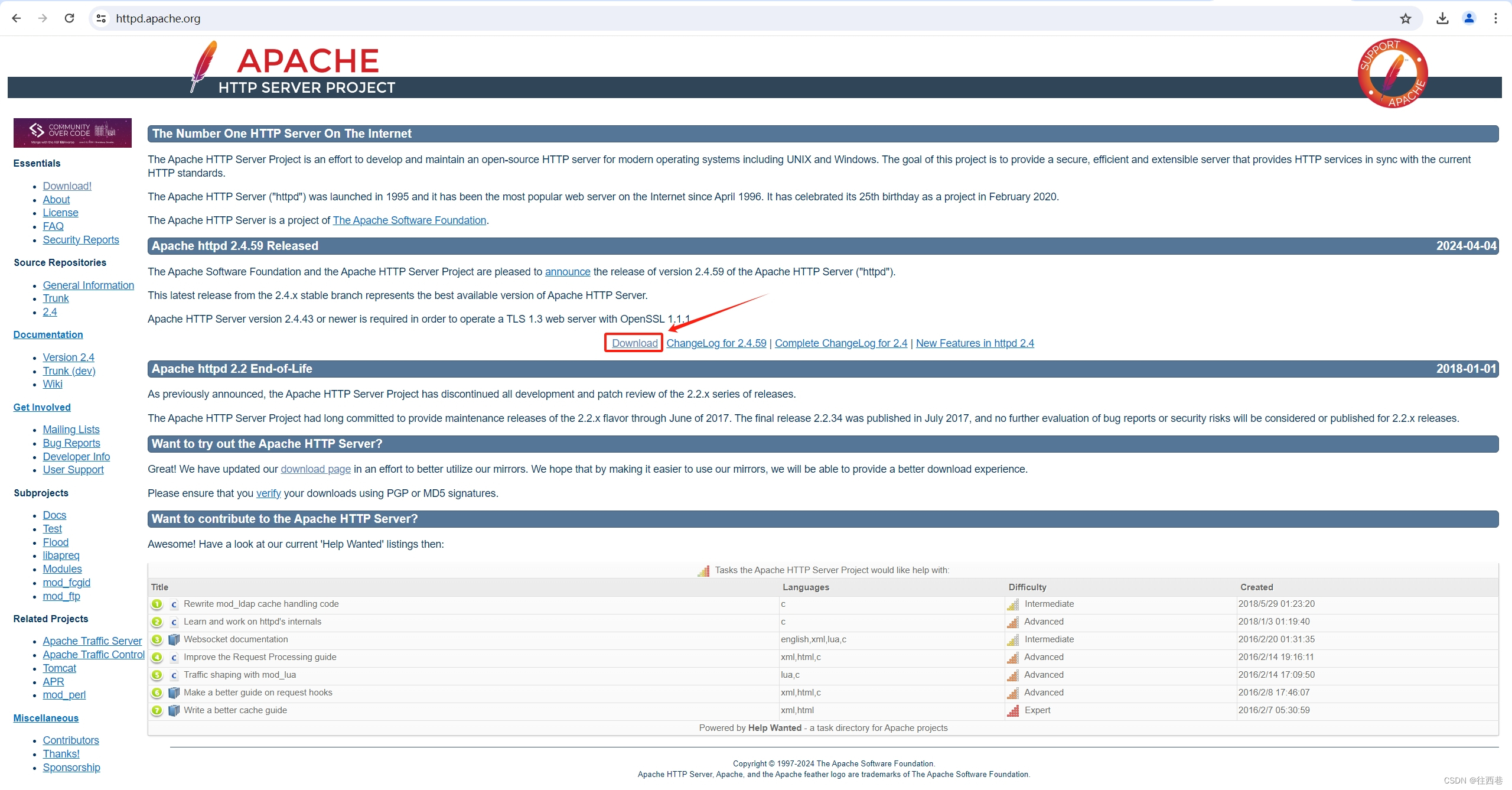
2. 选择需要安装的版本
可以根据自己的需求安装需要的版本:点击Files for Microsoft Windows
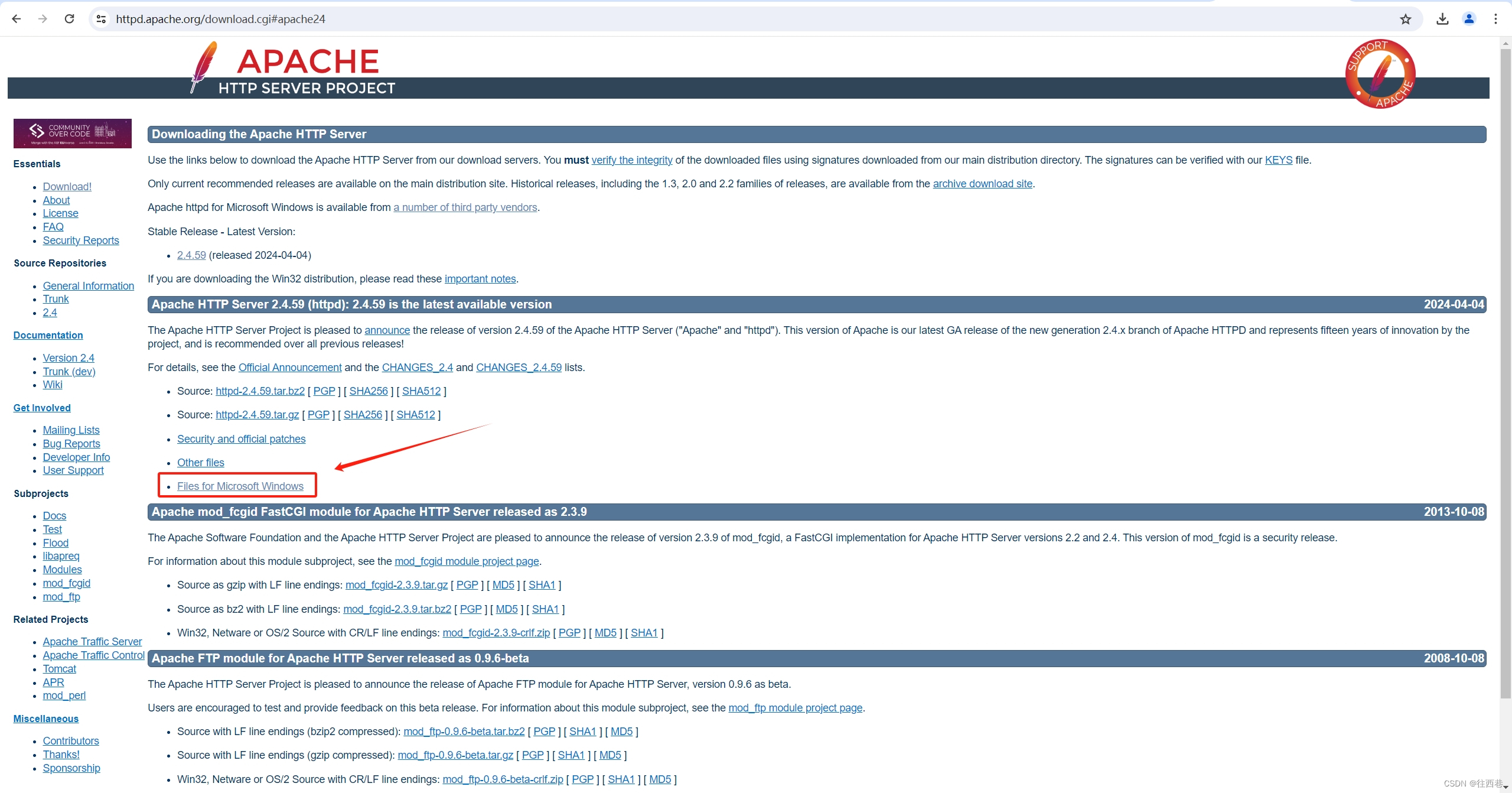
点击Apache Lounge

选择64位或者32位
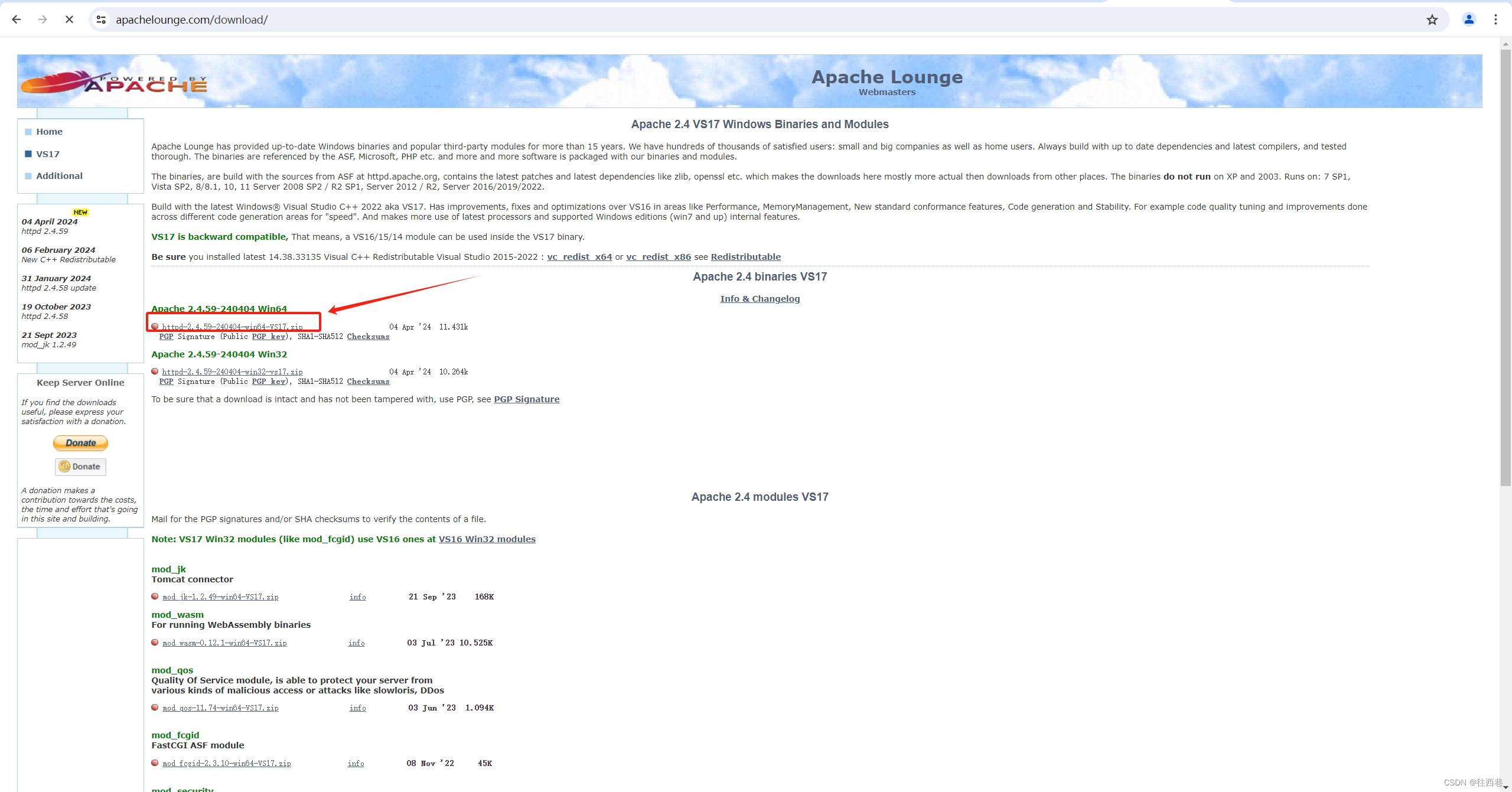
二、安装Apache
1. 解压安装包
下载完成后,放在自己需要的位置,解压压缩包
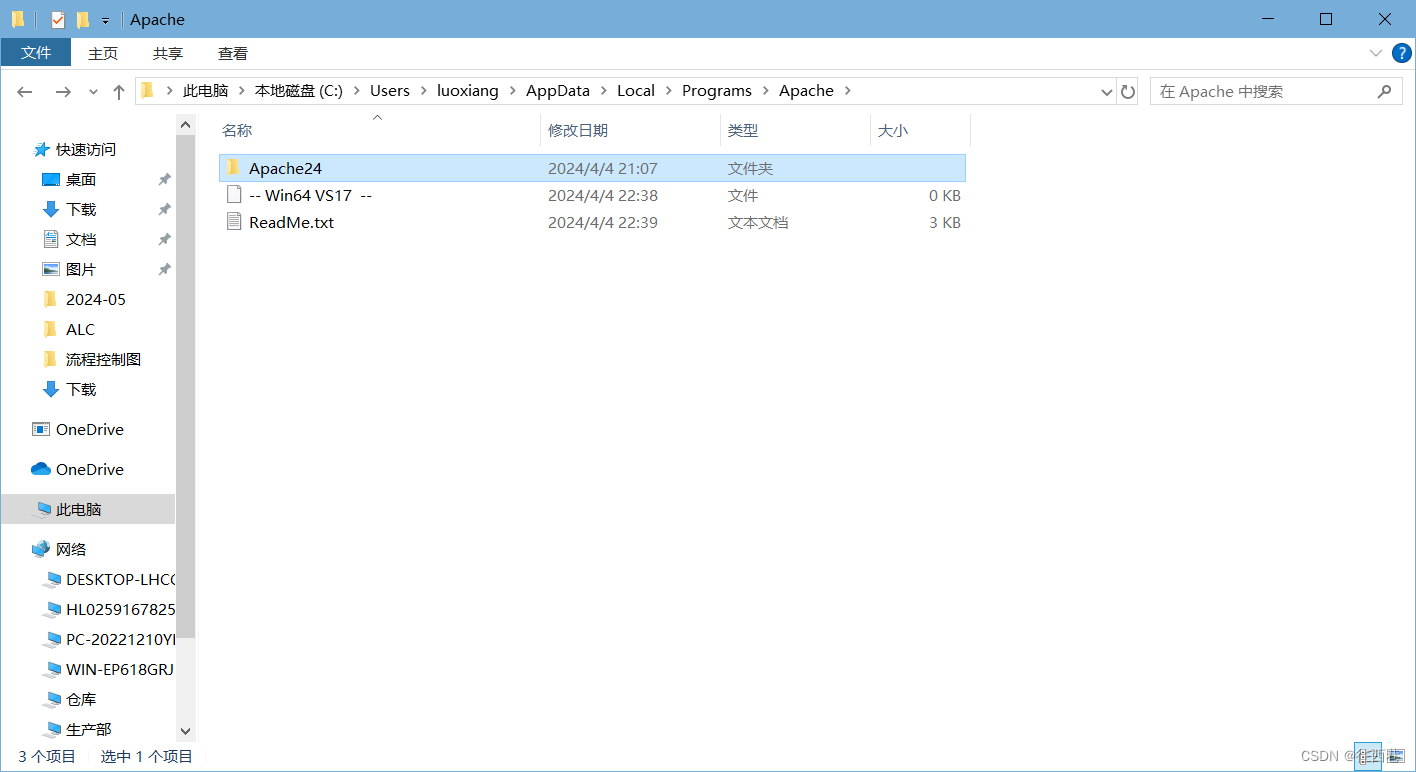
三、配置Apache服务
1. 配置安装路径
点击Apache24\conf
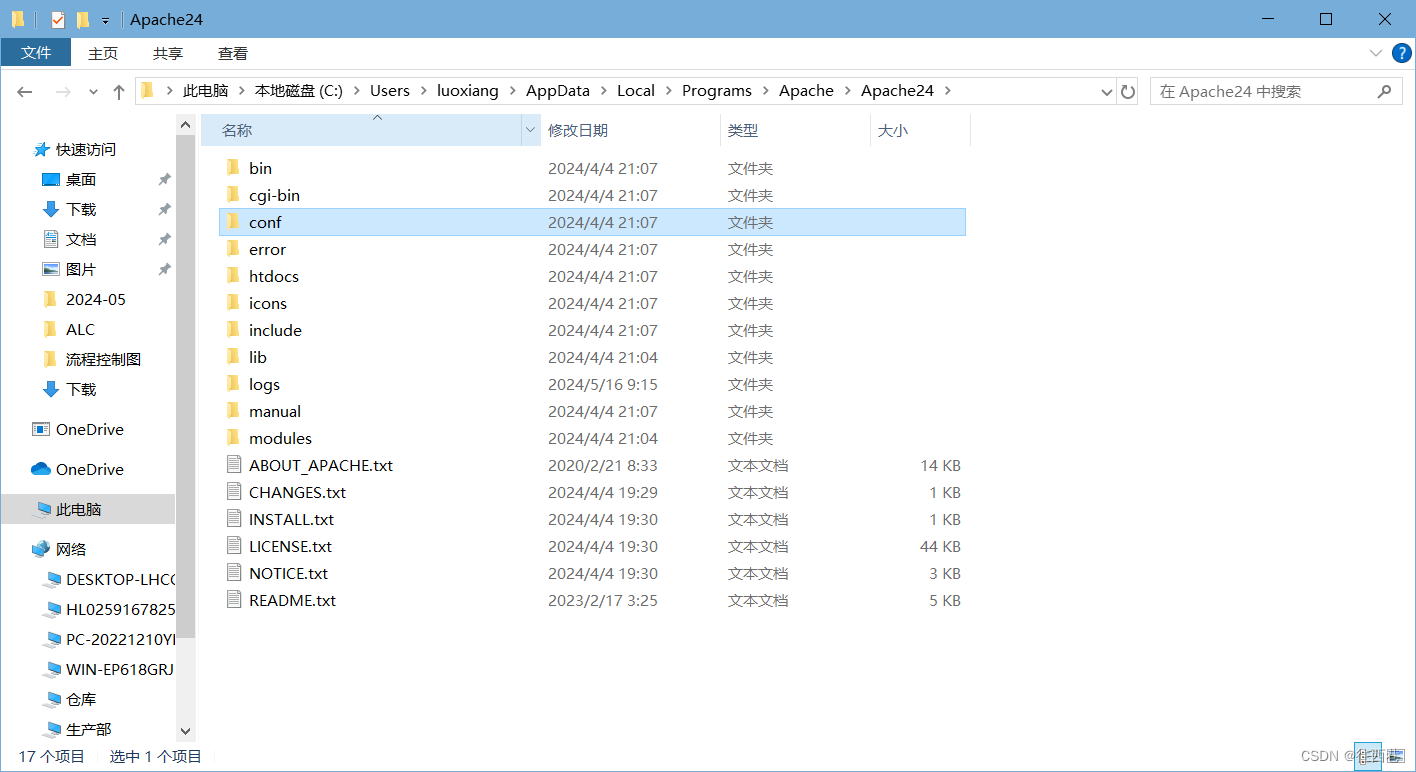
右键点击httpd.conf在打开方式中用记事本打开
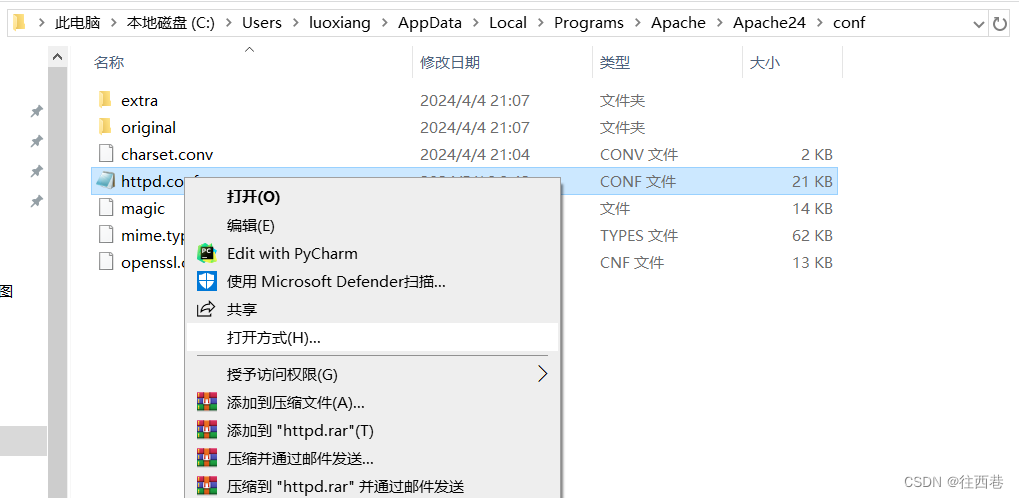
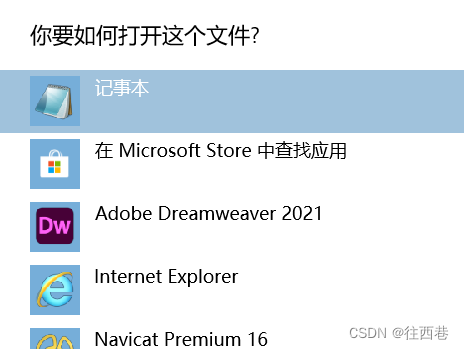
“Ctrl+H”查找到以
Define SRVROOT配置Apache安装路径
修改Apache实际绝对安装目录,注意这里用"/"而不是“\”,${SRVROOT}指定义的SRVROOT路径变量
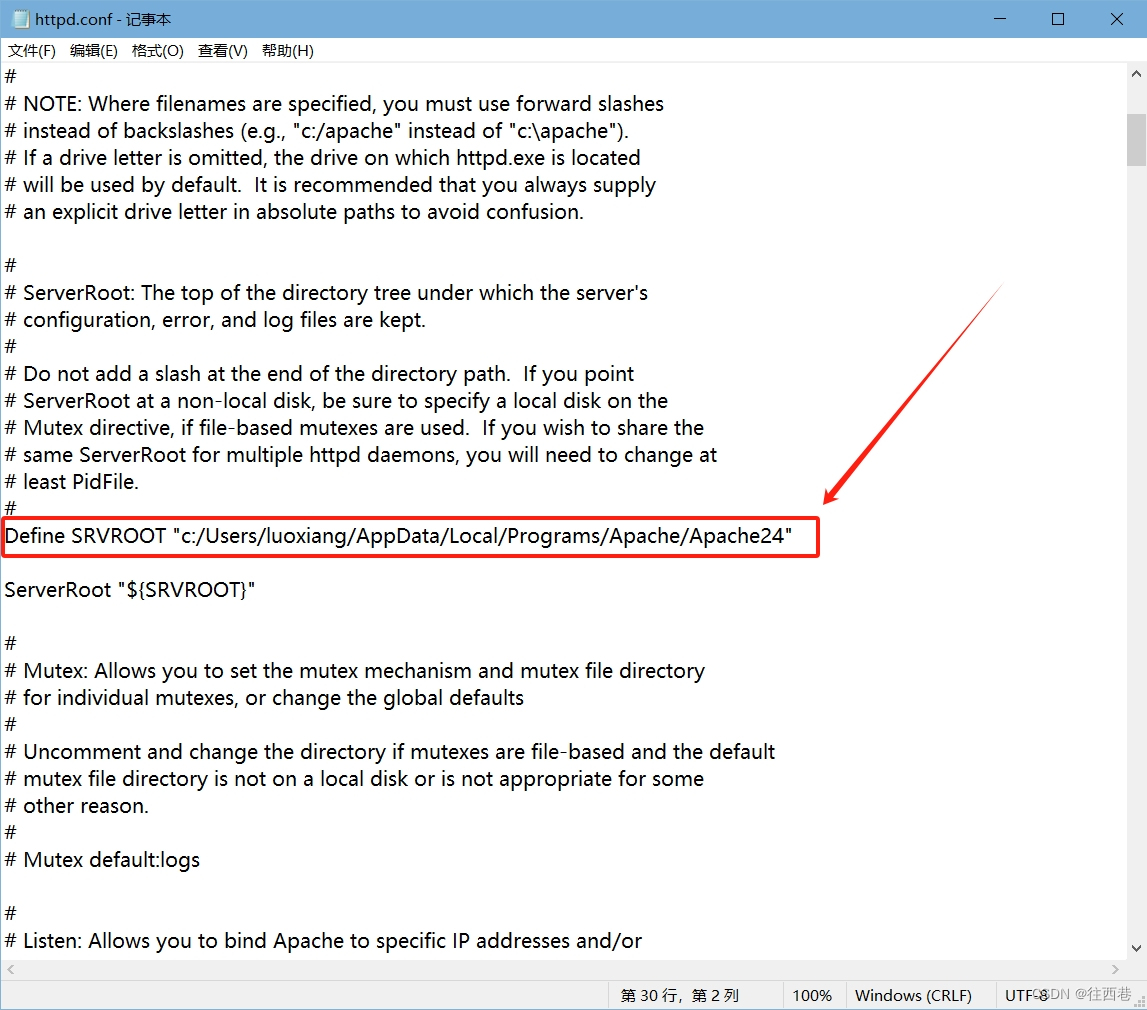
修改以后按“Ctrl+S”保存即可
四、开启Apache服务
1.进入“bin”目录
以管理员身份运行“命令提示符”
用“cd”进入bin目录
cd C:\Users\luoxiang\AppData\Local\Programs\Apache\Apache24\bin
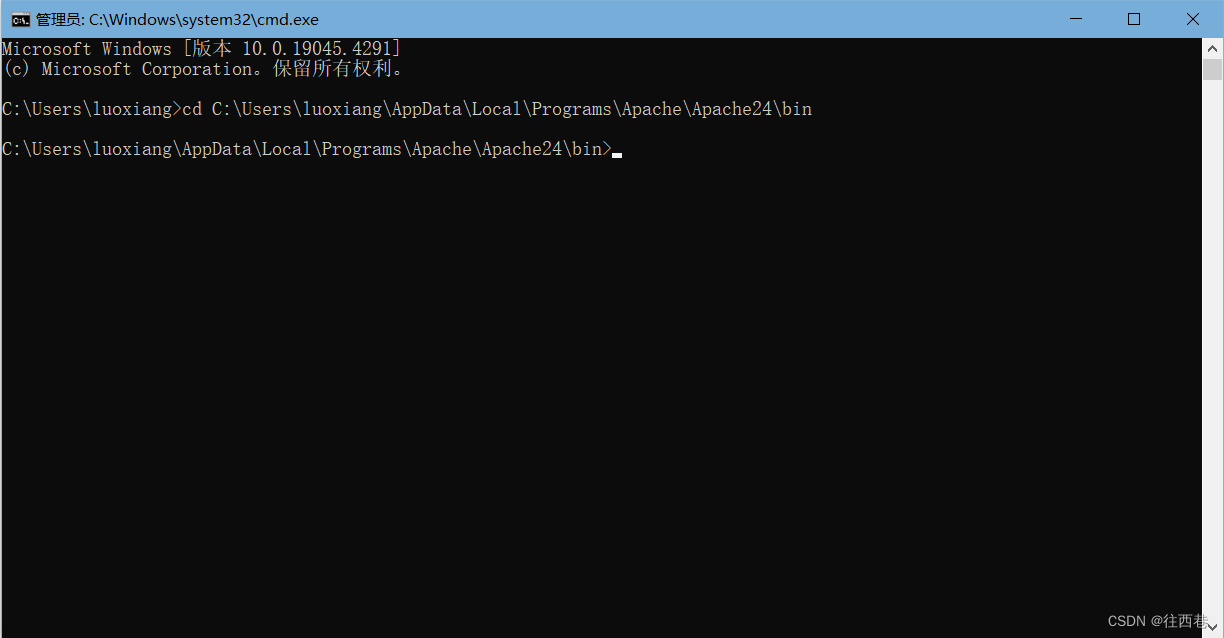
或者直接在“bin”目录进入“命令提示符”
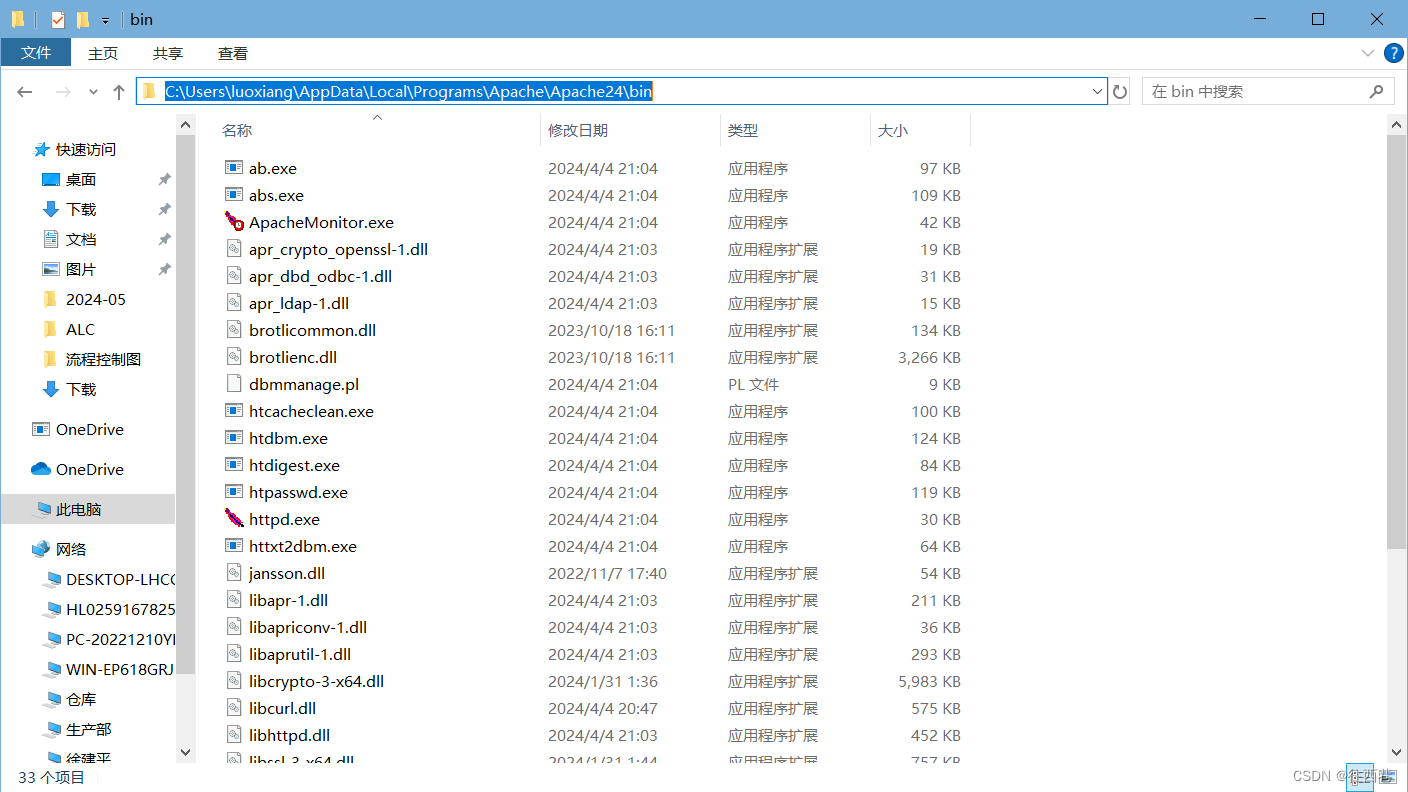
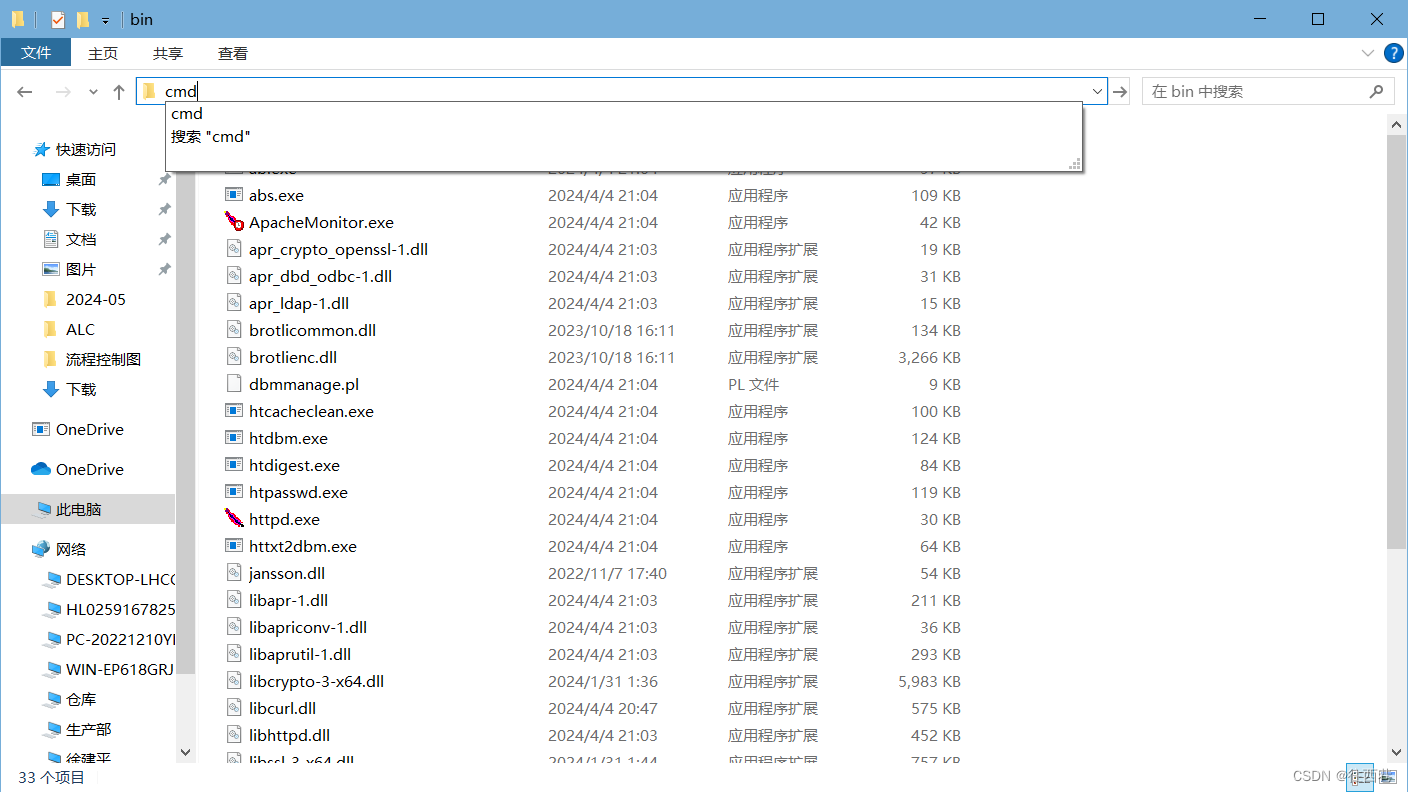
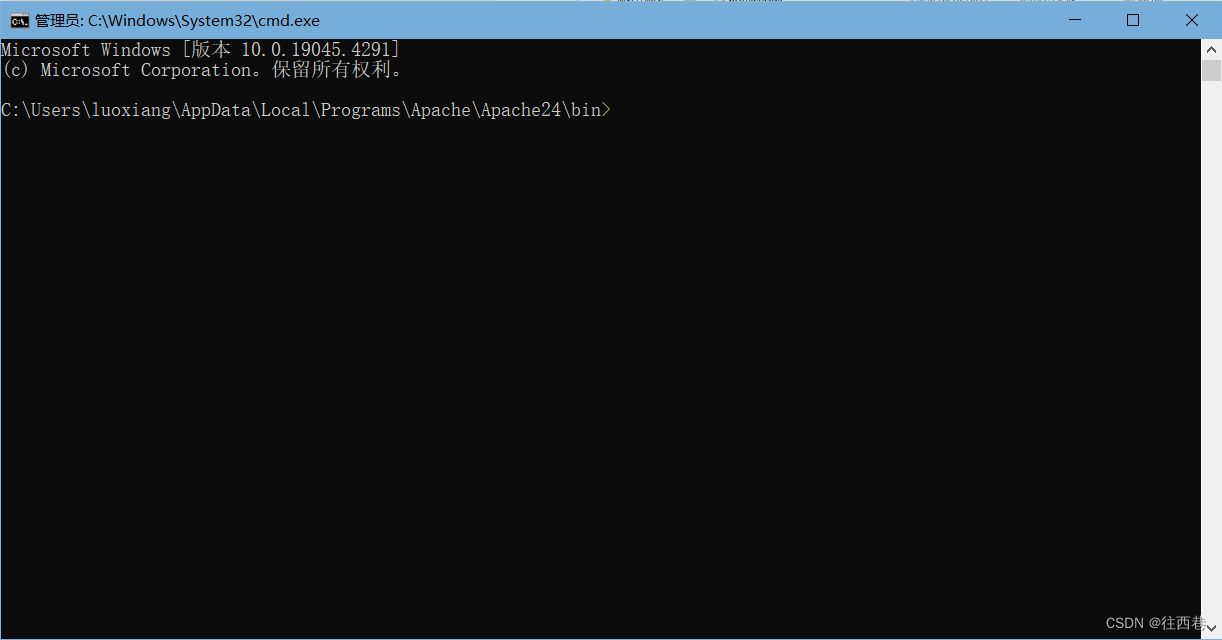
2. 检验配置文件是否合法
进入到bin目录下,使用
httpd -t
,检查配置文件是否合法;

显示“Syntax OK”表示没有问题
但是出现了一个错误
httpd: Could not reliably determine the server's fully qualified domain name, using fe80::2748:d433:8602:9657. Set the 'ServerName' directive globally to suppress this message
该错误信息表示Apache无法彻底确定服务器的完全限定域名,只好使用IP地址192.168.1.100来作为主机名称。
简而言之,如果你的服务器IP地址是192.168.1.100,而你也没有在配置文件httpd.conf中设置Apache服务器的主机名称(ServerName),Apache就无法知道该该服务器的主机名称,只好以192.168.1.100这个IP地址来替代。
要解决这个问题,非常简单。我们只需要在Apache安装目录/conf/httpd.conf文件中启用ServerName配置指令即可。例如:
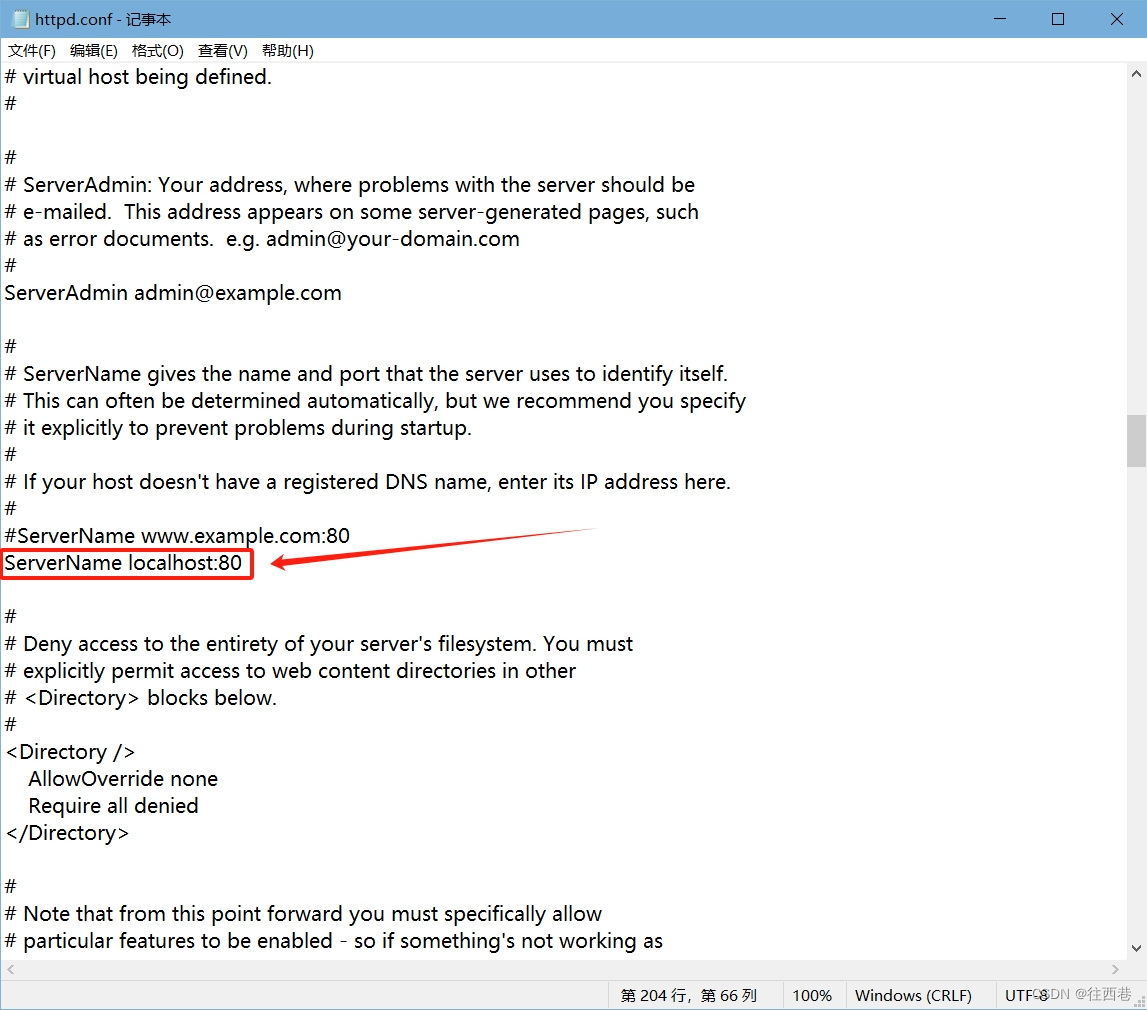

检查完毕
3. 安装 Apache 主服务
httpd -k install -n apache
该命令的意思是,安装Windows可托管的Apache服务,其中 “-n” 后面参数是自定义Windows服务名称,之后可使用Windows管理服务的命令来管理apache服务,如 “net start/stop apache”(启动 / 停止服务)。
服务安装完毕后,会自动测试,若有问题,窗口会提示错误,此时请根据错误自行排查。
正常安装完毕如下图所示:

安装成功
4. 启动 Apache 服务
启动服务
net start apache
# 或者使用
httpd -k start -n apache

停止服务
net stop apache
# 或者使用
httpd -k stop -n apache
重启服务
# 重启服务
httpd -k restart -n apache
卸载服务
# 卸载服务
## 卸载服务时先停止
httpd -k stop -n apache
## 再卸载服务
httpd -k uninstall -n apache
可视化启动
打开安装apache的
bin
目录,下面有一个
ApacheMonitor.exe
文件,运行即可
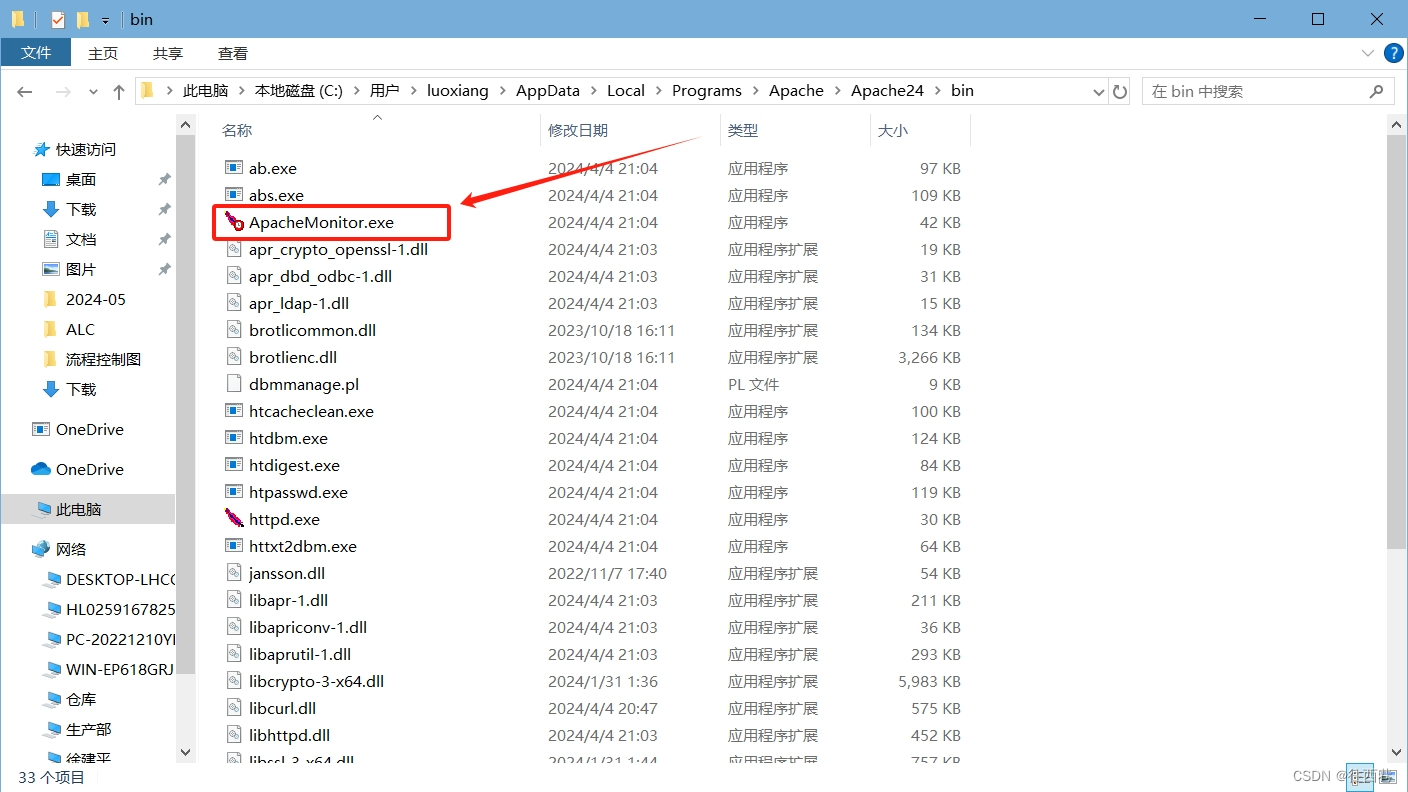
双击如果没反应可以看一下小窗口,就是qq、微信、那些最小化存放的地址,有一个这个标志
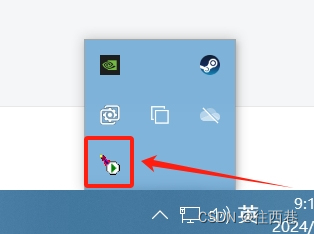
在这里面可以直接启动、停止、重启操作
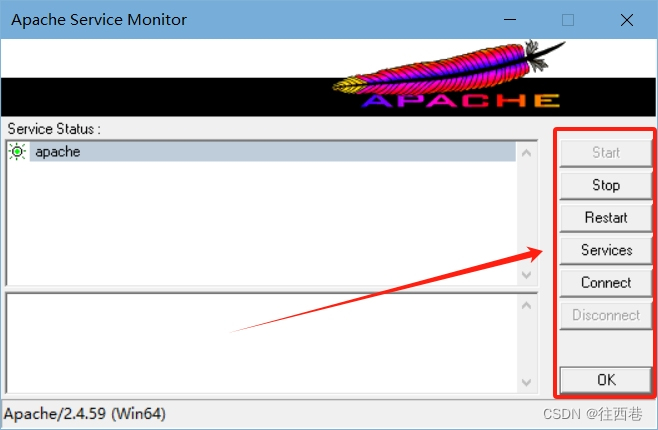
五、页面访问
默认端口为80,如需要其他端口可到
httpd.conf配置中自行修改
http://localhost:80/看到如下页面,则代表安装成功。
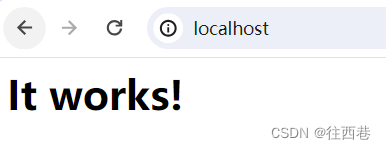
版权归原作者 往西巷 所有, 如有侵权,请联系我们删除。